المقدمة
يصف هذا المستند كيفية تكوين تسجيل دخول أحادي لمعرف Microsoft Entra للمصادقة على خدمة تشفير البريد الإلكتروني الآمن من Cisco.
المتطلبات الأساسية
المتطلبات
توصي Cisco بأن تكون لديك معرفة بالمواضيع التالية:
المكونات المستخدمة
تم إنشاء المعلومات الواردة في هذا المستند من الأجهزة الموجودة في بيئة معملية خاصة. بدأت جميع الأجهزة المُستخدمة في هذا المستند بتكوين ممسوح (افتراضي). إذا كانت شبكتك قيد التشغيل، فتأكد من فهمك للتأثير المحتمل لأي أمر.
معلومات أساسية
-
Registered Envelope يتيح SSO تسجيل الدخول للمستخدمين النهائيين الذين يستخدمون SAML.
-
يسمح نظام التشغيل Microsoft Entra SSO بالوصول إلى برامجك كتطبيقات خدمة (SaaS) أو تطبيقات سحابة أو تطبيقات داخلية من أي مكان مع تسجيل دخول واحد ويتحكم فيه.
-
يمكن تعيين المظروف المسجل كتطبيق هوية مدار متصل ب Microsoft Entra بطرق مصادقة تتضمن المصادقة متعددة العوامل كمصادقة كلمة المرور فقط غير آمنة ولا ينصح بها.
-
SAML هو تنسيق بيانات قياسي مفتوح قائم على XML يتيح للمسؤولين إمكانية الوصول إلى مجموعة محددة من التطبيقات بسلاسة بعد تسجيل الدخول إلى أحد هذه التطبيقات.
-
لمعرفة المزيد حول SAML، ارجع إلى: ما هو سامل؟
التكوين
معرف Microsoft Entra
1. انتقل إلى مركز إدارة معرف Microsoft Entra وانقر فوق الزر Add . حدد تطبيق المؤسسة، وابحث عن Microsoft Entra SAML Toolkit، كما هو موضح في الصورة:
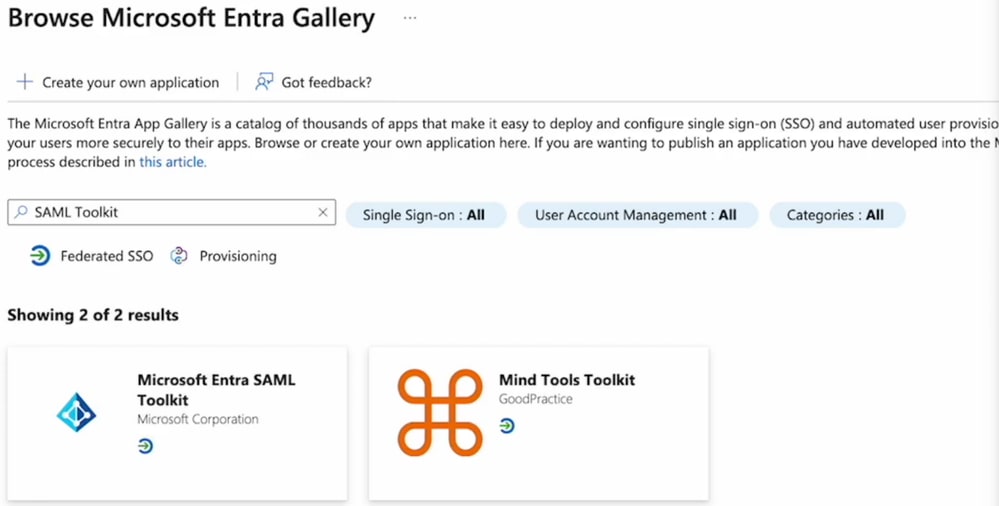 إستعراض معرض Microsoft Entra
إستعراض معرض Microsoft Entra
2. قم بتسميته بقيمة ذات معنى وانقر فوق إنشاء. على سبيل المثال، تسجيل الدخول الأحادي ل CRES.

ملاحظة: للسماح لجميع المستخدمين بتسجيل الدخول إلى مدخل CRES، تحتاج إلى تعطيل التعيين المطلوب يدويا ضمن خصائص تسجيل الدخول إلى CRES (SAML Toolkit)، وبالنسبة إلى التعيين المطلوب، حدد NO.
3. انتقل إلى اللوحة الجانبية اليسرى، ضمن قسم إدارة، وانقر فوق تسجيل الدخول الأحادي، وحدد SAML.
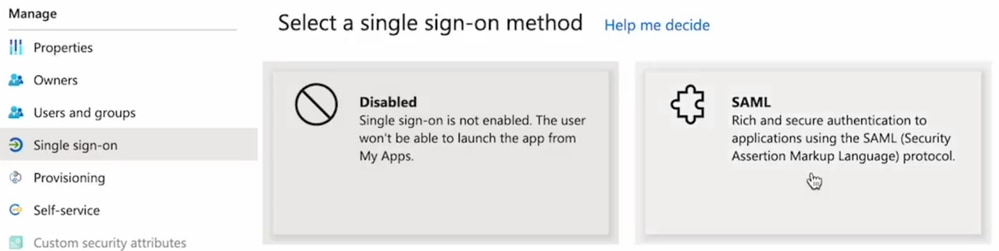
4. في لوحة تكوين SAML الأساسي، انقر تحرير، وقم بتعبئة السمات كما يلي:
-
المعرف (معرف الكيان): https://res.cisco.com/
-
عنوان URL للرد (عنوان URL لخدمة المستهلك للتأكيد): https://res.cisco.com/websafe/ssourl
-
تسجيل الدخول إلى URL: https://res.cisco.com/websafe/ssourl
-
انقر فوق حفظ.
5. في لوحة السمات والمطالبات، انقر فوق تحرير.
تحت المطالبة المطلوبة، انقر فوق المطالبة معرف المستخدم الفريد (معرف الاسم) لتحريرها.
| الاسم |
مساحة الاسم |
سمة المصدر |
| عنوان البريد الإلكتروني |
لا توجد قيمة |
user.userPrincipalname |
| الاسم الأول |
لا توجد قيمة |
user.givenname |
| اسم العائلة |
لا توجد قيمة |
user.surname |
تأكد من مسح حقل مساحة الاسم لكل مطالبة، كما هو موضح أدناه:

6. بمجرد ملء أقسام السمات والمطالبات، يتم ملء آخر قسم لشهادة توقيع SAML. حفظ القيم التالية كما هي مطلوبة في مدخل CRES:
- قم بحفظ عنوان URL لتسجيل الدخول.

- حدد إرتباط تنزيل الشهادة (BASE64).

خدمة تشفير البريد الإلكتروني من Cisco
1. سجل الدخول إلى البوابة التنظيمية لخدمة تشفير البريد الإلكتروني الآمن كمسؤول.
2. في علامة التبويب الحسابات، حدد علامة التبويب إدارة الحسابات وانقر فوق رقم الحساب.
3. في علامة التبويب التفاصيل، قم بالتمرير إلى طريقة المصادقة وحدد SAML 2.0.
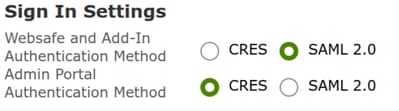
4.- قم بتعبئة الخصائص على النحو التالي:
-
اسم SSO Alternate EmailAttribute: عنوان البريد الإلكتروني
-
معرف كيان موفر خدمة SSO*: https://res.cisco.com/
-
عنوان URL لخدمة عملاء SSO*: يتم توفير هذا الارتباط بواسطة معرف Entra، التابع
-
URL لتسجيل الخروج من SSO: خليها على فراغ
5.- انقر فوق تنشيط SAML.
التحقق من الصحة
يظهر إطار جديد يؤكد أنه بعد تسجيل الدخول الناجح، تم تمكين مصادقة SAML. انقر فوق التالي. ويقوم بإعادة توجيهك إلى صفحة تسجيل الدخول الخاصة بموفر الهوية. قم بتسجيل الدخول باستخدام بيانات اعتماد SSO الخاصة بك. بعد نجاح تسجيل الدخول، يمكنك إغلاق الإطار. انقر فوق حفظ.
استكشاف الأخطاء وإصلاحها
إذا لم تقم النافذة بإعادة توجيهك إلى صفحة تسجيل الدخول الخاصة بموفر الهوية، يتم إرجاع تتبع يوفر لك الخطأ. راجع السمات والمطالبات، تأكد من تكوينه بنفس الاسم الموجود في قسم طريقة مصادقة CRES. يجب أن يتطابق عنوان البريد الإلكتروني الخاص بالمستخدم المستخدم المستخدم المستخدم المستخدم في سجل الدخول إلى SAML مع عنوان البريد الإلكتروني في CRES. لا تستخدم الأسماء المستعارة.
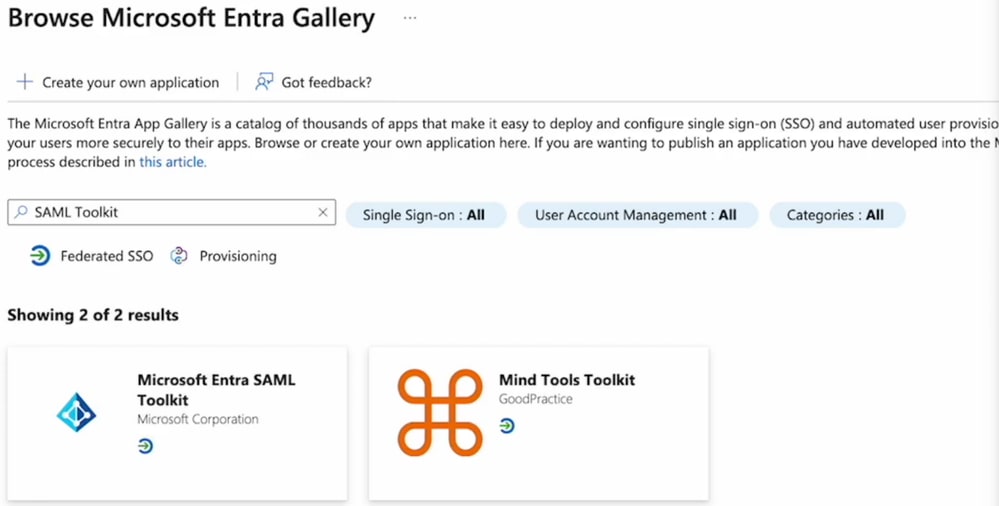

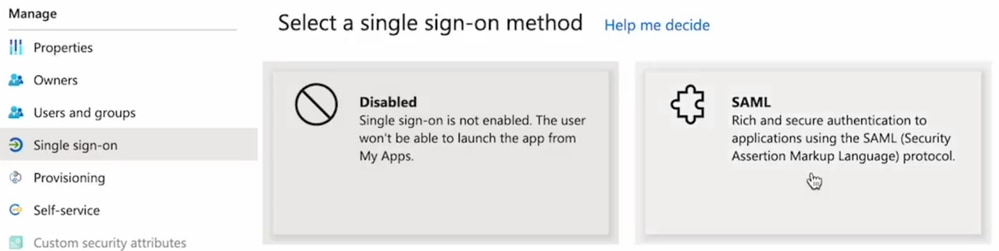



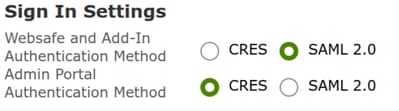
 التعليقات
التعليقات